Не только текст всех заглавных букв выглядит раздражающим, но случайное включение Caps Lock также раздражает. Это происходит время от времени, только чтобы осознать это позже. Теперь может случиться так, что кто-то изменил настройку Caps Lock так, что ее можно переключать с помощью клавиши Shift. Если вы столкнулись с той же проблемой, мы покажем вам, как отменить настройку и использовать блокировку Caps, чтобы включить или выключить ее.
Если ваша клавиша Shift отключает или включает Caps Lock, то вот как использовать клавишу Shift для включения или отключения Caps Lock в Windows 10:
- Откройте настройки Windows 10
- Перейдите к Устройствам > Печатание
- Прокрутите страницу, чтобы найти ссылку «Дополнительные настройки клавиатуры» внизу. Нажмите, чтобы открыть
- Найдите горячие клавиши ввода и нажмите, чтобы открыть
- Он отобразит текстовые сервисы и окно ввода языка. Переключиться на расширенные настройки ключа
- В разделе «Чтобы отключить Caps Lock» у вас есть два варианта
- Нажмите клавишу Caps Lock
- Нажмите клавишу SHIFT
- Выберите первый вариант, нажмите кнопку «Применить», а затем кнопку «ОК», чтобы изменить настройку.
Сделав это, вы должны проверить, может ли замок Caps включаться или выключаться сам.
Включить звук для Caps Lock Toggle
Обычно индикатор должен помочь, но тогда вы не сможете увидеть его при наборе текста, как всегда смотрите на экран. Я помню в первые дни, когда я начал использовать компьютер; Раньше звучал. Больше нет — но это можно включить. Вот как включить функцию звука.
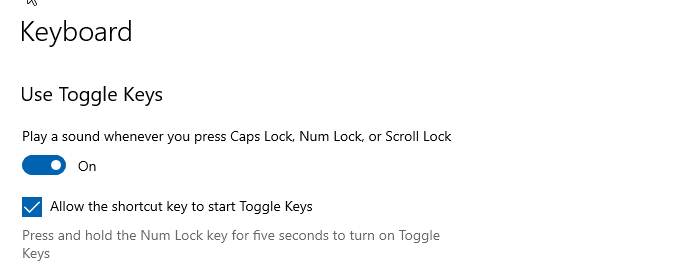
- Введите Toggle keys в меню «Пуск»
- Вы должны увидеть список с надписью «Слушайте тумблеры при вводе».
- Нажмите на нее, чтобы открыть настройки клавиатуры, доступные в Ease of Access.
- Включите эту опцию. Воспроизведите звук всякий раз, когда вы нажимаете Caps Lock, Num Lock или Scroll Lock.
Теперь, когда вы нажимаете Caps Lock, вы должны слышать разные звуковые сигналы при каждом нажатии. Один с резким тоном, что означает, что Caps Lock включен. В то время как второй является плоским тоном, это означает, что Caps Lock отключен.
Включить настройку звука на нескольких компьютерах с помощью реестра
Если вы хотите включить настройку звука на нескольких компьютерах, вы можете изменить ее, используя следующие значения реестра.
Отключить звук клавиш переключения
[HKEY_CURRENT_USER\Control Panel\Accessibility\ToggleKeys] "Flags"="58"
Включить звук клавиш переключения
[HKEY_CURRENT_USER\Control Panel\Accessibility\ToggleKeys] "Flags"="63"
Я надеюсь, что за публикацией было легко следить, и вы смогли использовать блокировку Caps, чтобы включить или выключить ее вместо клавиши Shift.
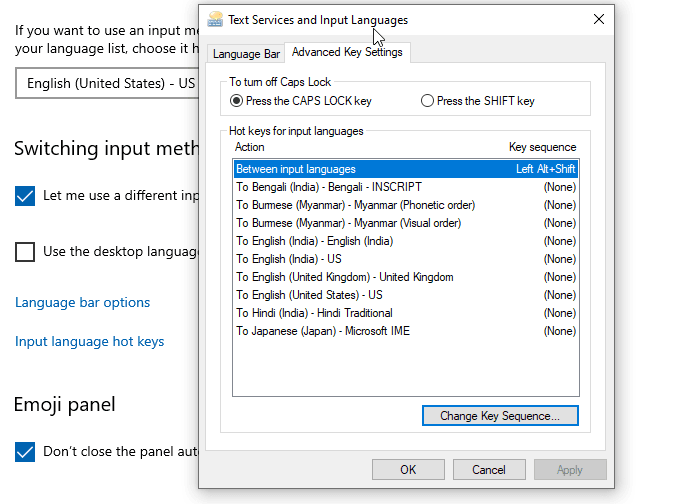





я конкретно вас благодарю 3а помощь всего отличного вам сэр 🙂